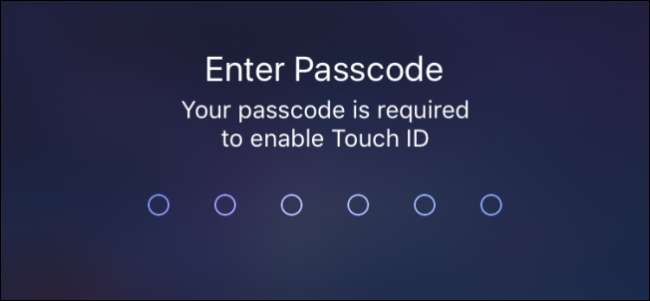
¿Touch ID en su iPhone o iPad no funciona tan bien como solía hacerlo? ¿Se necesitan varios intentos para desbloquear su dispositivo? Esto podría ser una señal de un problema de hardware o podría ser algo mucho más simple y fácil de solucionar.
El botón Inicio de su dispositivo iOS es una tecnología sensible. Lejos de simplemente permitirle acceder a su pantalla de inicio, también funciona como un potente escáner de huellas dactilares. Como puede atestiguar cualquier usuario de iPhone, esto es fantástico cuando funciona (lo que suele ocurrir), pero extremadamente frustrante cuando no lo hace.
RELACIONADO: Piense dos veces antes de que un tercero arregle su iPhone (y haga una copia de seguridad si lo hace)
Si su Touch ID está empezando a fallar, podría deberse a varias cosas, pero antes de que se le acabe y lo reemplace, pruebe algunas de estas cosas primero; es posible que pueda repararlo sin reemplazar ningún hardware.
NOTA: Si descubre que debe reemplazar el hardware, recuerde que solo Apple o un especialista autorizado en reparaciones de Apple puede hacerlo. Hacer que cualquier servicio de reparación de terceros antiguo reemplace su botón de Inicio te causará grandes problemas .
Tierra y agua
Algunos de los culpables más comunes son la suciedad y el agua. Las manos mojadas o húmedas probablemente no desbloquearán su dispositivo.
Del mismo modo, si sus manos están sucias, por ejemplo, si hay una capa de suciedad que oscurece sus impresiones, entonces no tendrá mucha suerte al desbloquear su dispositivo.
Para estos problemas, la solución es simple: asegúrese de que sus manos estén limpias y secas.
Dicho esto, también es posible que su botón de inicio esté sucio. Intente limpiarlo con un paño de limpieza suave y seco. De lo contrario, probablemente no estaría de más soplarlo con un poco de aire enlatado.
Clima frío, trabajo duro y huellas dactilares gastadas
El clima frío puede hacer que sus manos se sequen y se vuelvan ásperas. Lo más probable es que si vives en un clima frío y seco, las yemas de tus dedos habrán cambiado lo suficiente como para lanzar Touch ID por un bucle.
Trabajar mucho con las manos también puede cambiar sus huellas dactilares. Puede raspar y usar sus huellas digitales lo suficiente como para que Touch ID no siempre las reconozca.
En este caso, puede ser necesario agregar su huella dactilar modificada hasta que un clima más cálido o un tiempo libre la devuelva a su antigua gloria.
Las actualizaciones de software salieron mal
Siempre debe mantener su dispositivo actualizado a la versión más reciente de iOS. Dicho esto, es muy posible que el La versión más reciente también puede estar causando problemas. . Con ese fin, si está experimentando una disminución repentina en el rendimiento de Touch ID y acaba de actualizar su iPhone o iPad, entonces el software podría ser el culpable.
En tal caso, es posible que desee esperar una nueva versión parcheada o posiblemente rebajar al anterior .
Vuelva a entrenar su dispositivo
Para todo lo demás, lo mejor que puede hacer es volver a entrenar su dispositivo para que vuelva a reconocer sus huellas digitales. Volver a entrenarlo probablemente aliviará muchos, si no todos, sus problemas de Touch ID.
Tenemos un par de artículos que puede leer para ayudar con este proceso. Hay una manera para mejorar el reconocimiento de huellas dactilares en su dispositivo, y también puede agregar huellas digitales adicionales por lo que tiene un par de dedos de respaldo en caso de que el principal deje de funcionar.
Cuando todo lo demás falla: intente un restablecimiento de fábrica
Si el reentrenamiento de su dispositivo con sus "nuevas" huellas digitales aún no funciona, entonces es posible que deba hacer un restablecimiento de fábrica completo . Aparte de llevarlo a reparar, esto es como la opción nuclear. Limpiará por completo su iPhone o iPad, por lo que deberá asegúrese de que esté respaldado primero, no querrás perder tus fotos, textos y otros datos importantes.
Si falla todo eso, es posible que tenga que admitir la derrota y llevar su dispositivo a reparar. Esto no será barato, pero debido a que el botón Inicio está emparejado específicamente con su iPhone o iPad, tiene pocas opciones. Ir por la ruta barata podría terminar costándote mucho más a largo plazo y podría terminar bloqueando tu dispositivo, así que asegúrate de llevarlo a Apple para una reparación autorizada.







